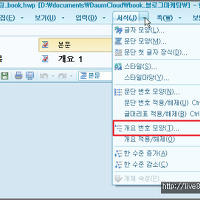한컴오피스 구역나누기, 한글 2010 구역나누기
한컴오피스 한글 2010에서 구역이라는 개념이 있습니다.
한컴에서 구역은 하나의 파일 안에서 여러개의 문서로 나누는 역할을 합니다.
문서를 나누어서 무엇을 할 까요?
한컴에서 문서 작성을 하다 보면 각종 번호들이 있습니다.
페이지번호(쪽번호), 각주, 그림번호, 표번호, 개요번호등을 새번호로 시작해야 하는경우라든지 문서의 배경, 테두리,머리말 꼬리말 등을 따로 설정해야 하는 경우들이 발생하는데 ..
이때 사용하는 것이 바로 구역설정(구역나누기)입니다.
즉 구역을 만들지 않으면 쪽번호나 개요번호를 1번부터 시작한다든지 하는
새 번호로 시작을 하지 못하고 계속 이어서 사용해야 하는것입니다.
한글에서는 모든 번호들이 이어지게 됩니다.
하지만 새 구역을 설정하면 그때부터는 앞부분에 작성하던 내용과는 별개의 문서로 간주되어 모든 번호를 새롭게 시작하거나 지정한 번호부터 시작할 수 있게 됩니다.
한글 구역나누기에서는 시작쪽 번호, 그림시작번호, 표,수식시작번호, 첫쪽에만 머리말/꼬리말 감추기, 첫쪽에만 바탕쪽 감추기, 첫쪽에만 테두리나 배경 감추기, 빈줄 감추기, 단사이간격조절, 기본 탭 간격조절등을 할 수가 있습니다.
한컴오피스 한글 2010에서 구역나누기 설정하는 방법
구역 나누기를 하기 위해서는 새로운 구역을 만들 위치에 커서를 위치 시킨 후
"쪽-구역"을 선택합니다. 단축키는 Ctrl + N, G 입니다.
그러면 아래와 같은 화면이 나타납니다.

쪽 시작번호나 개체시작번호 등 기타 설정을 해준다음..
하단에 있는 적용범위에서 새 구역으로 를 선택 한 다음 설정을 누르면 구역이 나눠집니다.
구역은 무조건 새쪽에서 나눠지기 때문에 새쪽이 생깁니다.
구역의 상태나 갯수는 하단 상황표시줄에 나타나기 때문에 확인이 가능합니다.
구역을 나누면 편집용지도 다르게 할 수 있습니다.
아래와 화면은 1쪽은 A4 용지 2쪽은 B5 용지로 설정한 예입니다.
구역을 나누면 이렇게 하나의 문서에서 다양한 형태로 문서작성을 할 수 있습니다.
구역은 쉽게 얘기하면 하나의 문서파일에 다른 문서 여러개를 작성할 수 있는 기능이라고 이해를 하면 됩니다.
문서편집에서 고급기능을 사용하기 위해서 필수로 알아야 하는 기능입니다.
이 구역나누기를 모르면 여러모로 불편하지요!
구역나누기 삭제, 구역나누기 취소하기
나눈구역을 삭제하기 위해서는 구역을 나눈 자리에서 DELETE를 누르거나
구역을 나난 자리 뒤에서 Backspace 키를 누르면 지워집니다.
위에서 언급했듯이 구역의 위치 확인은 상황표시줄에서 확인이 가능하며
구역이 많을 때는 구역찾기(편집-찾기-찾아가기-구역)를 이용하여 구역을 찾을 수 있습니다.
[구역설정과 연관있는 글 ]
'오피스 > 한컴오피스' 카테고리의 다른 글
| 한글문서를 PDF로 저장하는 방법 (0) | 2015.09.24 |
|---|---|
| 한글 쪽번호 중간부터 매기기 2가지 방법 (1) | 2015.05.27 |
| 한컴 한글 쪽번호 매기기 및 쪽번호 지우기 (0) | 2015.05.26 |
| 한컴오피스 한글 2010 스타일 만들기와 사용법 (2) | 2015.05.24 |
| 한컴오피스 2010에서 개요번호 다시 매기는 방법 (2) | 2015.04.26 |